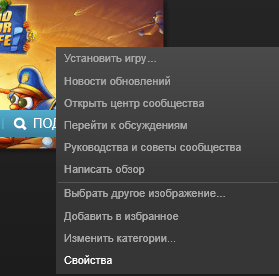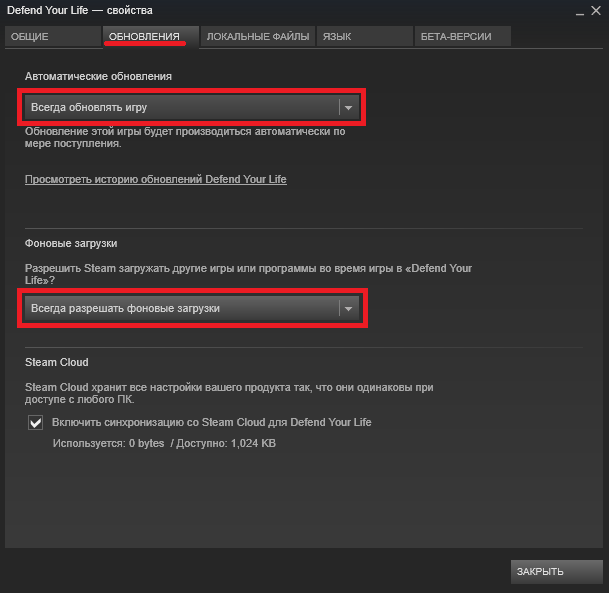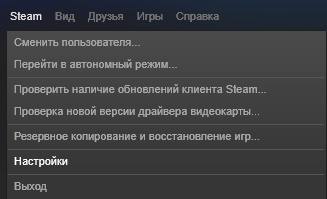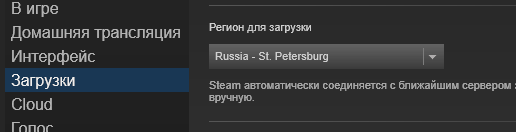Стим как обновить игру
Как обновить Steam
Обновить Steam до последней версии можно двумя способами – автоматически, через интерфейс программы, и вручную, переустановив ее с сохранением всех игр и настроек. Подробнее о каждом способе в инструкции ниже.
Способ 1
Убедитесь, что компьютер подключен к интернету и интернет работает. Если Steam запущен, закройте его
и заново запустите.
В момент запуска программа проверяет наличие обновлений на сервере, и устанавливает их, если найдет. Если этого не произошло, откройте меню Steam на верхней панели и выберите команду «Проверить наличие обновлений».
Если обновления будут найдены, начнется их установка. Если на вашем компьютере установлена последняя версия клиента Steam, программа сообщит, что обновление не требуется.
Если во время проверки обновлений или их установки возникает ошибка, попробуйте запускать Steam от имени администратора.
Способ 2
Если первый способ не помог, можно попробовать обновить Steam вручную, просто удалив его с компьютера и установив последнюю версию заново.
Перед удалением Steam сохраните игры, чтобы потом не скачивать их снова.
Игры и пользовательские файлы находятся в папке steamapps, которая расположена в папке установки Steam (по умолчанию – в C:\Program Files (x86)\Steam\). Скопируйте steamapps в корень жесткого диска, на котором достаточно свободного места для сохранения бэкапа игр. Если места не хватает, то вместо команды «Копировать» выберите команду «Вырезать». Steam в этот момент должен быть выключен.
После сохранения игр, удалите Steam, затем скачайте последнюю версию клиента и установите ее.
После установки перенесите папку steamapps с сохранениями игр в папку, в которую только что был установлен Steam.
Перезапустите программу, чтобы игры появились в интерфейсе.
Если во время запуска игр начали появляться проблемы с графикой, кликните по такой игре в библиотеке Steam правой кнопкой мыши, выберите команду «Свойства», откройте вкладку «Локальные файлы» и нажмите на кнопку «Проверить целостность файлов игры».
Не обновляется игра в Стиме: почему и что делать?
Если игра в Стиме не обновляется – неприятно, ведь хочется получить последнюю версию любимой бродилки или шутера. Попробуем вместе разобраться с возникшей проблемой: рассмотрим действенные способы решения и применим их на практике.
Перезагрузка
Если Steam не обновляет игры, нужно начать с простейших шагов – перезапуска приложения. Вы можете просто закрыть программу, можете воспользоваться диспечтером задач:
Теперь можете заново войти в приложение, воспользовавшись ярлычком на рабочем столе. Также рекомендуем перезагрузить компьютер – это действие позволяет очистить кэш и убрать ненужные файлы, что значительно облегчает работу любой программы.
Перезагружать компьютер вы умеете самостоятельно – для этого есть соответствующая кнопка в меню «Пуск».
Очистка кэша загрузки
Когда Steam долго обновляет игры, рекомендуем почистить кэш загрузки файлов – он может быть забит до предела, что тормозит работу процессов. Все файлы настроек загрузки будут удалены, позже заново загружены с серверов:
Готово! Вероятнее всего, бесконечное обновление игры в Steam исчезнет – вы сможете поставить нужное обновление и будете играть с удовольствием.
Восстановление папки библиотеки
Папки библиотеки – место хранения всех файлов установленных на устройстве игр. Для корректной работы необходимо открыть папки всем пользователям системы – именно это разрешение иногда сбоит.
Что делать, если Cтим не обновляет игры – очевидно. Выставляем разрешения доступа заново! Открываем программу и заходим в настройки, как рассказано выше:
Несколько минут придется подождать – работоспособность будет восстановлена.
Восстановление целостности файлов
Еще один ответ на вопрос, почему не обновляются игры в Steam – повреждение файлов программного обеспечения. Повреждаться документы могут под воздействием технических сбоев – без вмешательства человека.
При этом восстановить целостность любимого контента можно через десктопный клиент:
Сервис автоматически найдет повреждения и загрузит нужную информацию в режиме онлайн. Подключение к интернету обязательно!
Дополнительные меры
Мы рассказали, почему не обновляется игра в Стиме и как можно исправить ошибку. Если ни один из советов выше не помог, обратимся к другим вариантам.
Бесконечное обновление игр в Стиме исчезнет – если вы будете следовать нашим советам! Для выполнения этих инструкций не нужно обладать особыми знаниями, справится даже самый неопытный пользователь. Желаем удачи при прохождении уровней!
Как обновить игру в Steam
Игры в Steam обновляются автоматически, однако неверные настройки могут вызвать сбои в обновлениях. Откройте библиотеку игр.
Выберите игру, которую желаете обновить, и откройте ее свойства через контекстное меню (открывается кликом правой кнопкой мыши по постеру).
В свойствах перейдите во вкладку «Обновления» и выберите для параметра «Автоматические обновления» значение «Всегда обновлять» или «Высокий приоритет».
Если установить высокий приоритет, обновления для выбранной игры будут скачиваться и устанавливаться раньше, чем для других игр.
Закройте окно и откройте настройки Steam.
Перейдите во вкладку «Загрузки» и отметьте галочкой опции, как в примере на скриншоте ниже.
Затем нажмите кнопку «Очистить кэш». Клиент предупредит о том, что будет произведен выход из аккаунта, подтвердите согласие, нажав кнопку «ОК».
После очистки заново войдите в аккаунт.
Что делать, если игра не обновляется
Игры в Steam не обновляются преимущественно из-за проблем с серверами загрузок. Откройте настройки клиента и в первой вкладке «Аккаунт» в разделе Бета-тестирование нажмите кнопку «Сменить».
Подключитесь к участию в Steam Beta Update и нажмите кнопку ОК.
Если вы уже были подключены к бета тестированию раньше, значит наоборот – отключитесь от него.
Перезапустите клиент. Проверьте работают ли обновления. Если проделанная манипуляция не помогла, заново откройте настройки Steam и во вкладке «Загрузки» измените регион.
Как обновить игру в Steam?
Часто пользователи встречаются с ситуацией, когда Steam по той или иной причине не обновляет игры. Не смотря на то, что обновление должно проходить автоматически и пользователь не может повлиять на этот процесс, мы рассмотрим, что можно сделать, чтобы обновить игру.
Как обновить игру в Стим?
Если у вас почему-то перестали автоматически обновляться игры в Стиме, значит, скорее всего, вы где-то напортачили в настройках клиента.
1. Правой кнопкой мыши нажмите на игру, для которой необходимо установить обновление. Выберите пункт «Свойства».
2. В свойствах перейдите в раздел обновления и убедитесь, что у вас выбрано автоматическое обновление игр, а также разрешены фоновые загрузки.
3. Теперь перейдите в настройки клиента, выбрав пункт «Настройки» в выпадающем меню в левом верхнем углу.
4. В пункте «Загрузки» установите свой регион, если стоит иной. Если же регион установлен правильный, меняем его на случайный, перезапускаем клиент, затем возвращаем к желаемому, например, Россия и также перезапускаем клиент.
Из-за чего перестало работать обновление? Многие пользователи активно взаимодействуют с той же торговой площадкой через клиент, а не веб браузер, смотрят трансляции, меняют язык на англ. и многое другое, из-за чего какие-то из параметров могут сбиться. В результате этого и возникают различные неполадки с Стимом.
Надеемся, мы смогли вам помочь и больше у вас проблем не возникнет!
Помимо этой статьи, на сайте еще 12546 инструкций.
Добавьте сайт Lumpics.ru в закладки (CTRL+D) и мы точно еще пригодимся вам.
Отблагодарите автора, поделитесь статьей в социальных сетях.
Как обновить игру в Стиме самостоятельно и отключить автообновление?
Расскажем, как обновить игру в Стиме вручную и отключить автообновление, если эта опция вам мешает. Готовьтесь узнать много нового – сегодня мы будем активно изучать настройки программы!
Работаем с настройками
Хвалим пользователей, которые задумываются о том, как обновить игру в Стим – важность этой процедуры не стоит преуменьшать. Вы получаете возможность улучшить производительность, избавляетесь от багов, подтягиваете настройки безопасности и открываете доступ к новым опциям, уровням, предметам…
Будет справедливо сказать, что обновить игру в Стиме вручную невозможно – в десктопном клиенте предусмотрена опция автоматической загрузки любого контента. Давайте поработаем с настройками и разберемся, где находится нужное нам меню.
Вы уже знаете, что процесс загрузки автоматизирован – поэтому беспокоиться о получении новых версий и пакетов не придется. Тем не менее, можно обновить игру в Стиме до последней версии в приоритетном порядке!
Сначала открываем одноименную вкладку в открывшемся окне. Вы увидите установленное по умолчанию автоматическое значение. Нажмите на стрелку рядом, чтобы открыть дополнительное меню. Вы увидите несколько вариантов:
Ниже вы найдете вторую вкладку – это фоновая загрузка. Можно разрешить или запустить скачивание пакетов других приложений, когда вы играете в конкретный шутер или бродилку. Параметр остается на усмотрение пользователя.
Как отключить обновление игры в Steam, существует ли ответ на этот вопрос? К счастью, разработчики добавили подобную опцию – вы можете отказаться от скачивания контента, если ограничены в трафике или бережете ресурсы компьютера.
Нам стоит поговорить о других настройках – это общие параметры, которые вас заинтересуют. Найдите иконку с названием клиента наверху слева, откройте меню и перейдите к настройкам:
Ниже вы увидите другие интересные возможности:
Вы получили ответы на свои вопросы – как отменить обновление игры в Steam или поставить новую версию вручную. Возможно, в дальнейшем правила изменятся, и разработчики добавят возможность самостоятельно управлять параметрами загруженного контента. Пока действуйте согласно инструкции!